RAID 10 어레이를 만드는 데는 여러 단계가 포함됩니다. 프로세스를 시작하려면 BIOS 입력 화면 또는 인텔® RAID BIOS 콘솔 프롬프트가 표시되어야 합니다.
- POST 중에 인텔 또는 OEM 로고 화면이 표시되는 경우 로고 화면을 비활성화하는 단계를 참조하십시오.
- BIOS 입력 화면 또는 인텔® RAID BIOS 명령 프롬프트가 표시되면 1단계 로 진행합니다.
드라이브 그룹을 만들 드라이브를 선택하려면 다음 단계를 따르십시오. 이 섹션에서는 드라이브 그룹 정의 화면 이미지를 참조하십시오. 각 드라이브 그룹에는 드라이브의 수량과 크기가 동일해야 합니다. RAID 10의 경우 드라이브 그룹당 두 개의 드라이브를 사용하십시오.
서버가 부팅되면 Ctrl+G를 누르고 인텔 RAID BIOS 콘솔 들어갑니다. 컨트롤러 선택 화면이 표시됩니다.
컨트롤러를 선택하고 시작을 클릭하여 구성을 시작합니다.
사용자 지정 구성을 선택하고 다음을 클릭합니다. 드라이브 그룹 정의 화면이 표시됩니다.
Ctrl 키를 누른 채 첫 번째 드라이브 그룹에서 원하는 왼쪽 창에서 두 개의 드라이브를 클릭합니다.
배열에 추가 를 클릭합니다. DG 수락을 클릭하여 확인합니다. 드라이브의 첫 번째 그룹은 오른쪽 창의 드라이브 그룹 아래에 표시됩니다.
사용 가능한 드라이브에서 4단계와 5단계를 반복합니다.
오른쪽 창에 여러 드라이브 그룹이 표시됩니다. RAID 10의 오른쪽 창에 최대 8개의 배열을 추가할 수 있습니다.
드라이브 그룹 정의 화면에서 Ctrl 키를 누른 채 RAID 10 배열에 대해 스팬할 관련 드라이브 그룹을 선택합니다.
다음을 클릭합니다.
SPAN에 추가 를 클릭합니다.
다음을 클릭합니다. 가상 드라이브 정의 화면이 표시됩니다. 이 섹션의 이미지를 참조하십시오.
RAID 레벨 드롭다운 메뉴를 클릭하고 RAID 10을 선택합니다.
스트라이프 크기, 액세스 정책, 읽기 정책, 쓰기 정책, I/O 정책, 디스크 캐시 및 비활성화 BGI(Y/N)와 같은 범주에 대한 응용 프로그램에 적합한 선택을 합니다. 자세한 내용은 인텔® RAID 소프트웨어 사용자 가이드에서 드라이브 매개변수 설정 을 참조하십시오.
크기 선택 드롭다운 메뉴를 클릭하고 드라이브 크기를 드라이브 그룹 크기보다 큰 숫자로 설정합니다. 예: 드라이브 그룹 RAID1 = 465.250GB인 경우 드라이브 크기를 최소 465.300GB, 최대 930.500GB로 설정합니다.
수락을 클릭합니다.
응용 프로그램이 자동으로 다음 화면으로 진행되지 않으면 다음을 클릭합니다.
구성을 저장하라는 메시지가 표시되면 예 를 클릭합니다. 구성은 인텔® RAID Controller 저장됩니다.
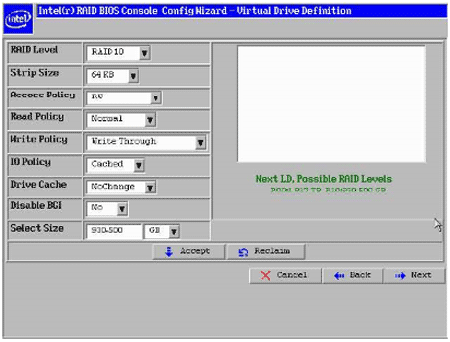
- 드라이브를 초기화하라는 메시지가 표시되면 예 를 클릭합니다.
- 빠른 초기화를 선택하고 이동 을 클릭합니다. 드라이브는 RAID 설정에 따라 초기화됩니다. 저속 초기화를 선택하면 작업이 전체 드라이브를 초기화하고 완료하는 데 몇 시간이 걸릴 수 있습니다.
- 하단의 홈을 클릭하여 메인 화면으로 돌아갑니다.
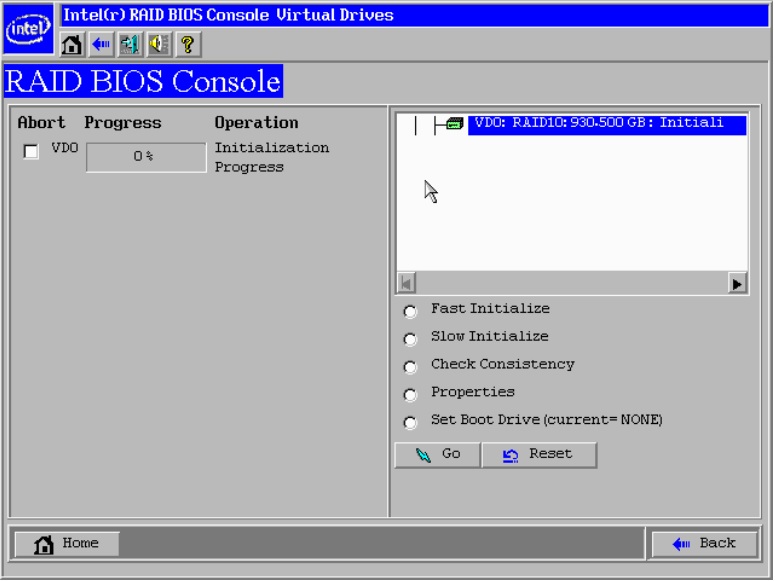
드라이브를 보려면 인텔® RAID BIOS 콘솔 왼쪽에 있는 목록에서 가상 드라이브를 클릭합니다.
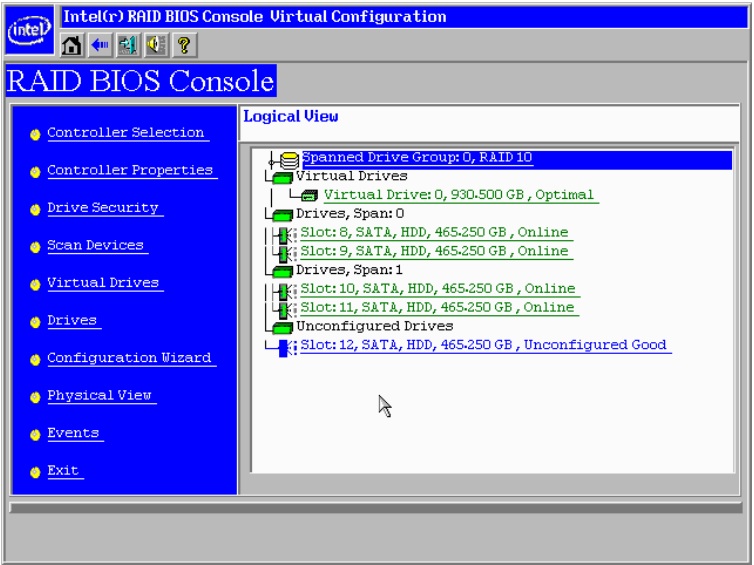
화면 오른쪽에서 드라이브를 선택하여 속성을 확인하십시오.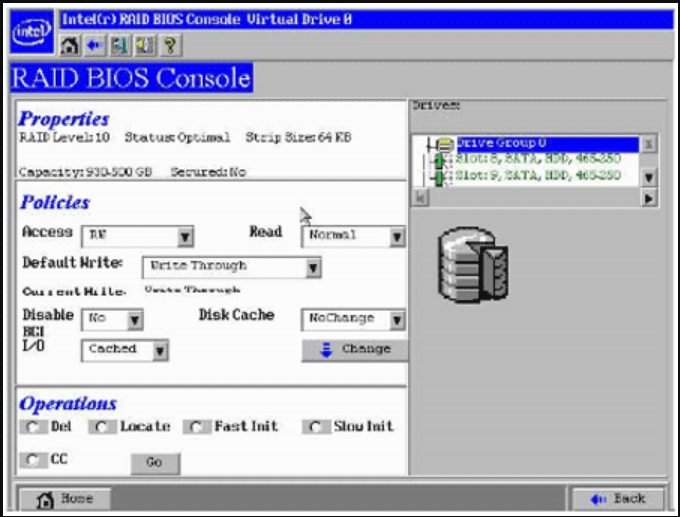
자세한 내용은 어디로 이동합니까?
인텔® RAID BIOS 콘솔 2 유틸리티를 사용하여 스패닝된 가상 드라이브(RAID 10)를 만드는 방법에 대한 자세한 내용은 이전에 언급한 인텔® RAID 소프트웨어 사용자 가이드의 부록 A 를 참조하십시오.